היום נעסוק הבעיה של ניתוקים בשוגג של הטלפון החכם עם רשת ה-Wi-Fi, ואנחנו ניתן לך חמש דרכים אולי לפתור את הבעיה
Η שימוש בחיבור לסמארטפון דרך Wi-Fi הרשת נוחה במיוחד מכיוון שאין מגבלות על הנתונים בשימוש או זמני טעינה איטיים של הדפים שבהם אנו מבקרים. עם זאת, לפעמים לא תהיה לנו חוויה נעימה בזמן השימוש ב-WiFi, במיוחד כאשר בטעות ובאופן בלתי מוסבר, הטלפון ממשיך להתנתק מה-Wi-Fi וזה יכול להיות די מעצבן.

גם האינטרנט וגם המדיה החברתית חוללו מהפכה בעולם מבחינת תקשורת ומידע, ובאינטרנט תוכלו למצוא בקלות את כל המידע שאתם צריכים. תוכלו גם להזמין כרטיסים בקלות רבה, לקנות באינטרנט את מה שהנשמה שלכם אוהבת, להזמין את יקיריכם או אפילו לערוך כנס עסקי עם עמיתים ממקום העבודה שלכם.
מכיוון שהכל סובב סביב האינטרנט בשנים האחרונות, זה לא נוח כאשר חיבור ה-WI-FI שלך לסמארטפון שלך מופרע כל הזמן, ואולי אתה תוהה מדוע הטלפון שלך מתנתק מדי פעם.
יכולות להיות מספר סיבות מאחורי בעיה זו, כגון מיקום שגוי של הנתב שלך, מספר המכשירים המחוברים לנתב שלך בו-זמנית, וטווח הגעה לקוי של Wi-Fi באזורך.
כמובן, בנוסף לאמור לעיל, ייתכן שהבעיה בניתוקים מ-WiFi נובעת אפילו מהמכשיר עצמו, ולהלן נראה לכם 5 דרכים לפתור את הבעיה הזו!
1. התחבר מחדש לרשת
לפעמים פשוט חיבור מחדש לרשת Wi-Fi מנותקת כל הזמן יכול לעזור לפתור את הבעיה. ראה כיצד אתה יכול לעשות זאת במכשיר אנדרואיד.
כדי להתחבר מחדש לרשת, עבור אל הגדרות ובחר בו חיבור אינטרנט אלחוטי :
1. אם המכשיר שלך מחובר לרשת, בחר Wi-Fi.
2. חפש את זה שם רשת שאליו המכשיר שלך מחובר, ולאחר מכן בחר בו כדי להציג את ההגדרות שלו
3. יש ללחוץ מיד על האפשרות מחיקת הרשת

לאחר שתבצע את האמור לעיל, המכשיר שלך ינותק מרשת ה-Wi-Fi שבחרת והרשת תימחק מזיכרון הטלפון שלך. כעת תצטרך להתחבר מחדש לאותה רשת על ידי הזנה והזנה של אישורי הרשת - אם יש לרשת.
2. מחק רשתות Wi-Fi ישנות או אחרות שאינך צריך
כאשר ישנן רשתות רבות זמינות בטווח הטלפון שלך, מערכת ההפעלה אנדרואיד בדרך כלל מנסה להתחבר לרשת ה-WiFi בעלת רמת האות החזקה ביותר. זו תכונה פנטסטית אבל החיסרון הוא שהוא יכול כל הזמן לנסות לחבר את המכשיר שלך לאותה רשת בעייתית אם יש לו אות טוב יותר מכל האחרים.
אתה יכול לפתור בעיה זו על ידי מחיקת מזיכרון הטלפון שלך את כל הרשתות הזמינות שאליהן התחברת בעבר. פשוט חזור על השלבים הקודמים בסעיף הראשון כדי למחוק את כל הרשתות שאינך צריך עוד. לחלופין, אתה יכול ללכת ל הגדרות> קישוריות ושיתוף> איפוס Wi-Fi, רשתות ניידות ו-Bluetooth כדי למחוק את כל הרשתות בבת אחת.
אם אתה רוצה למחוק את הרשתות אחת אחת, אז ב MIUI תמשיך הגדרות> Wi-Fi> הגדרות נוספות> נהל רשתות מאוחסנות ובחר מהרשימות אילו רשתות Wi-Fi ברצונך למחוק.
3. אל תתרחק מדי מהנתב ה-Wi-Fi
אם אתה מסתובב בבית שלך בזמן שאתה מחובר ל-Wi-Fi, טווח הנתב שלך עשוי להיות אחראי לניתוקים, במיוחד אם אתה רחוק מהנתב שלך, מכיוון שהדבר עלול להשפיע על חיבור ה-Wi-Fi שלך. אז אם הטלפון שלך עדיין מנותק מ-Wi-Fi, ודא שאתה עדיין בטווח של החיבור (קרוב ככל האפשר לנתב).

בדוק את איכות אות ה-Wi-Fi בשורת המצב העליון כדי לראות אם אתה רחוק מדי מהרשת. אם איכות האות ירודה, זה אומר שאתה צריך להתקרב לנתב.
מומלץ למקם את הנתב במקום מרכזי בחלל שלכם כדי שהאות שלו יגיע לכל מקום.
קבע גם אם אתה משתמש בפס 2,4 GHz או 5 GHz. לפס 2,4 GHz יש רוחב פס ארוך יותר אך מהירות מוגבלת, בעוד שלפס 5 GHz יש רוחב פס קצר יותר אך מספק קישוריות במהירות גבוהה. אם לנתב שלך יש טווח מוגבל, אתה יכול גם להשתמש ב-Repeater כדי למלא את הפערים בחלל שלך, ובדרך כלל כשאתה מחובר ל-Wi-Fi, עדיף להישאר קרוב לנתב.
4. עדכן את תוכנת הטלפון והנתב שלך
עדכוני מערכת הפעלה מוסיפים בדרך כלל תכונות חדשות לסמארטפון שלך, תוך תיקון כל באגים ובעיות שזוהו. אותו דבר קורה בעת עדכון קושחת הנתב שלך. אם אתה בטוח שבעיית ניתוק ה-Wi-Fi בטלפון שלך נגרמת על ידי בעיה בנתב שלך, אז בהחלט שדרוג הקושחה בנתב שלך (ראוטר) יכול לעזור.

זה צריך להיות פשוט להתקין עדכונים עבור הנתב שלך. פשוט עיין במדריך למשתמש של הנתב שלך או עבור אל אתר האינטרנט של היצרן כדי לקבל את ההליכים. בינתיים, תוכל לעדכן את התוכנה בטלפון האנדרואיד שלך על ידי ביצוע השלבים הבאים.
מכשירי אנדרואיד כלליים:
- פתח את האפליקציה הגדרות.
- לחץ על מערכת
- בחר עדכון מערכת או תוכנה.
- לחץ על כפתור בדוק לעדכון.
- אם קיים עדכון חדש, הורד אותו והתקן אותו כעת.
עבור מכשירי Xiaomi עם MIUI
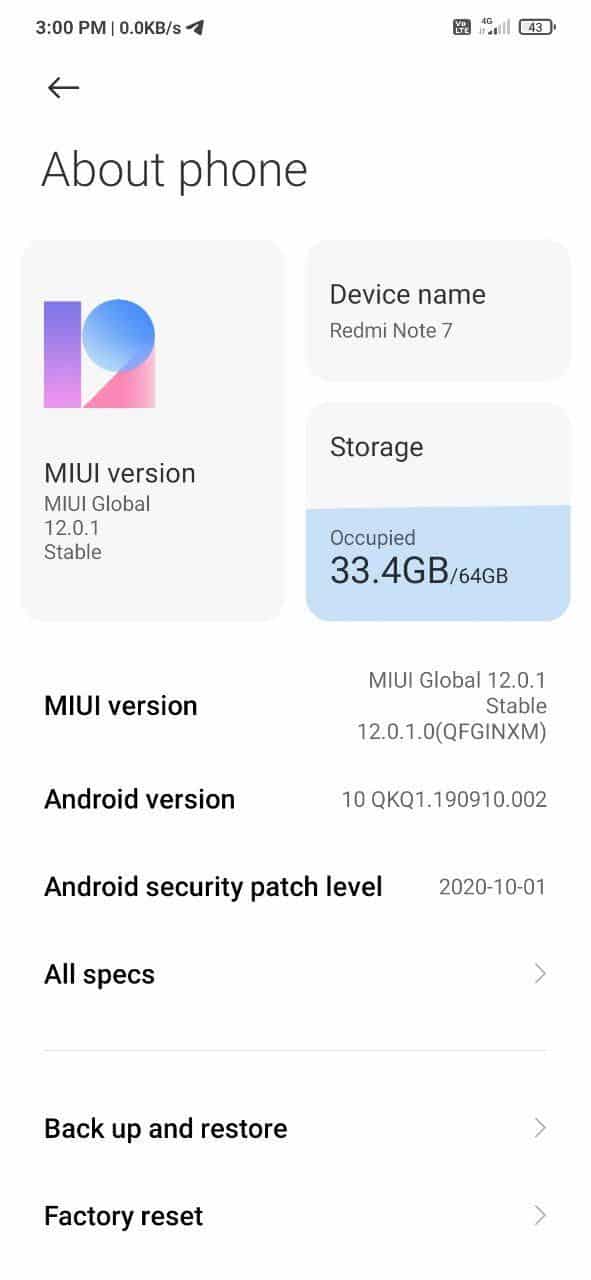
- פתח את האפליקציה הגדרות.
- לחץ על האפשרות המכשיר שלי
- לחץ על גרסת MIUI
- לחץ על שליטה כדי לעדכן
- אם קיים עדכון חדש, הורד אותו והתקן אותו כעת.
5. כבה את החלפת הרשת האוטומטית
היכולת להחליף רשתות באופן אוטומטי היא תכונה אגרסיבית ברוב טלפונים אנדרואיד מודרניים. כאשר מופעל, הוא מאפשר למכשיר שלך לעבור בצורה חלקה בין רשתות WiFi ונתונים ניידים על סמך מהירות החיבור שלהם. עם זאת, לפעמים זה גורם לחיבור ה-Wi-Fi במכשיר שלך להתקלקל. כדי לכבות את החלפת הרשת האוטומטית, בצע את השלבים הבאים:
ההגדרות הבאות אינן עבור MIUI, אלא רק עבור ROMs אחרים של אנדרואיד
- לך ל הגדרות ובחר בו Wi-Fi.
- לאחר מכן בחר אותם העדפות Wi-Fi.
- כדי לכבות את התכונה, נקה את האפשרות "מעבר אוטומטי לנתונים ניידים
- לחלופין, בחר את "שאלה לפני המעבר"כדי למנוע ניתוק Wi-Fi ללא רשותך.
תשאר מחובר!
לא משנה מה הסיבה הבסיסית לבעיית ניתוק ה-Wi-Fi במכשיר האנדרואיד שלך, לפחות אחד מהטיפים לעיל יעזור לך לפתור בעיה זו. נסה עם ההוראות לעיל והן בהחלט יעזרו לך לתקן את הבעיה ולהישאר מחובר מבלי להתנתק מדי פעם.
 אל תשכח לעקוב אחריו Xiaomi-miui.gr ב חדשות גוגל לקבל מידע מיידי על כל המאמרים החדשים שלנו! אתה יכול גם אם אתה משתמש בקורא RSS, להוסיף את הדף שלנו לרשימה שלך פשוט על ידי לחיצה על הקישור הזה >> https://news.xiaomi-miui.gr/feed/gn
אל תשכח לעקוב אחריו Xiaomi-miui.gr ב חדשות גוגל לקבל מידע מיידי על כל המאמרים החדשים שלנו! אתה יכול גם אם אתה משתמש בקורא RSS, להוסיף את הדף שלנו לרשימה שלך פשוט על ידי לחיצה על הקישור הזה >> https://news.xiaomi-miui.gr/feed/gn
עקבו אחרינו ב מברק כך שאתה הראשון ללמוד את כל החדשות שלנו!


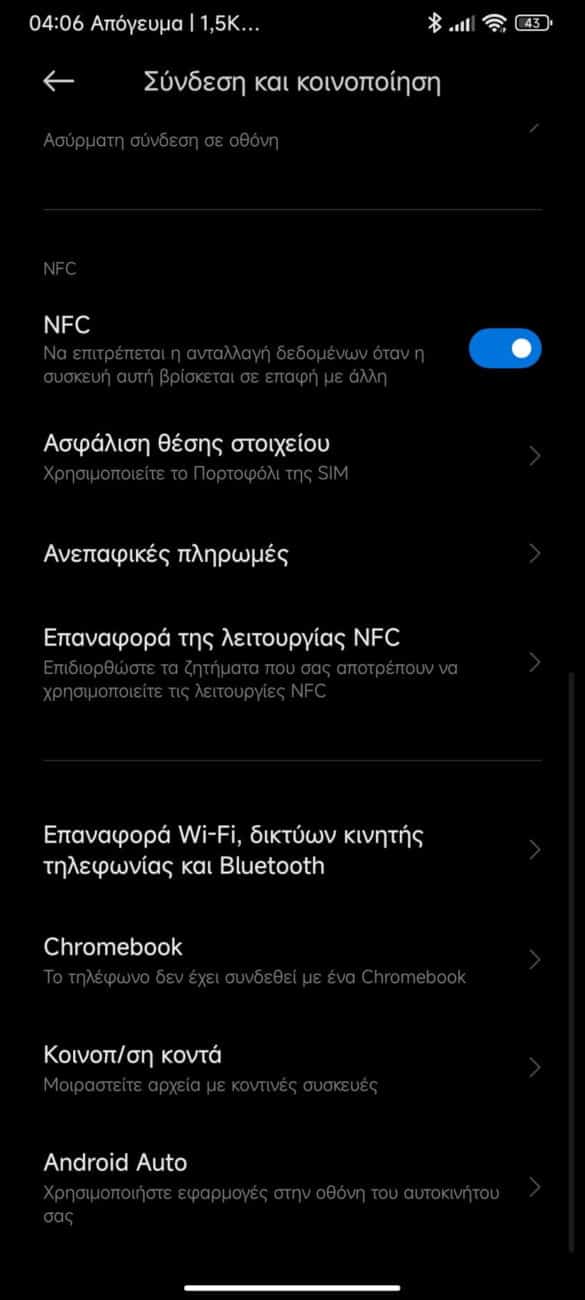
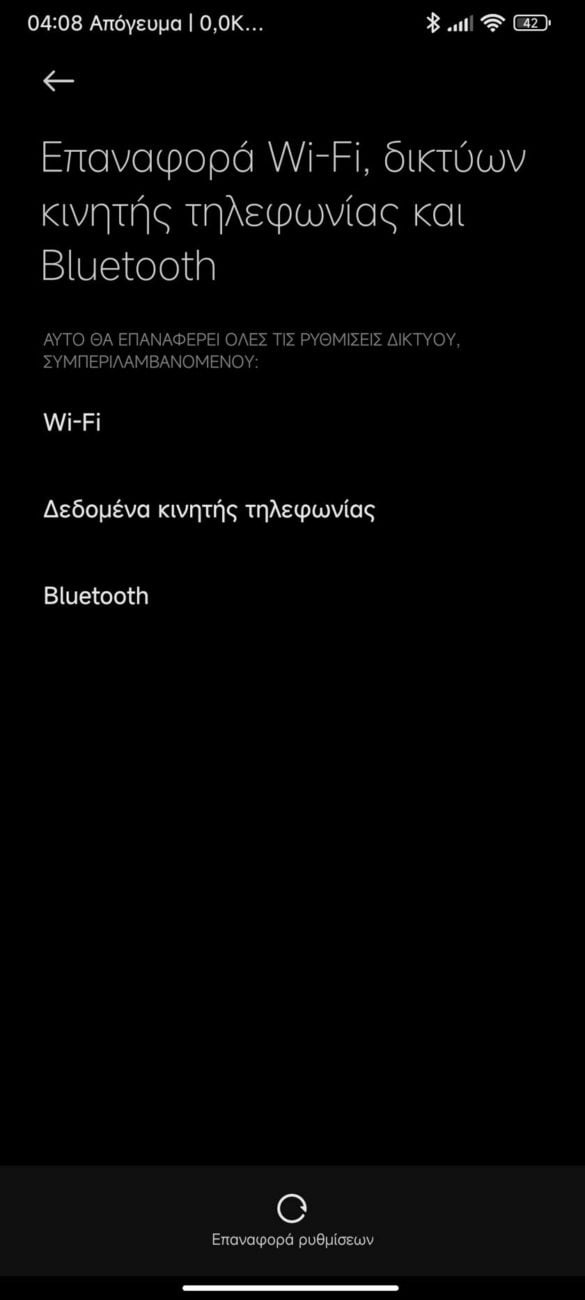
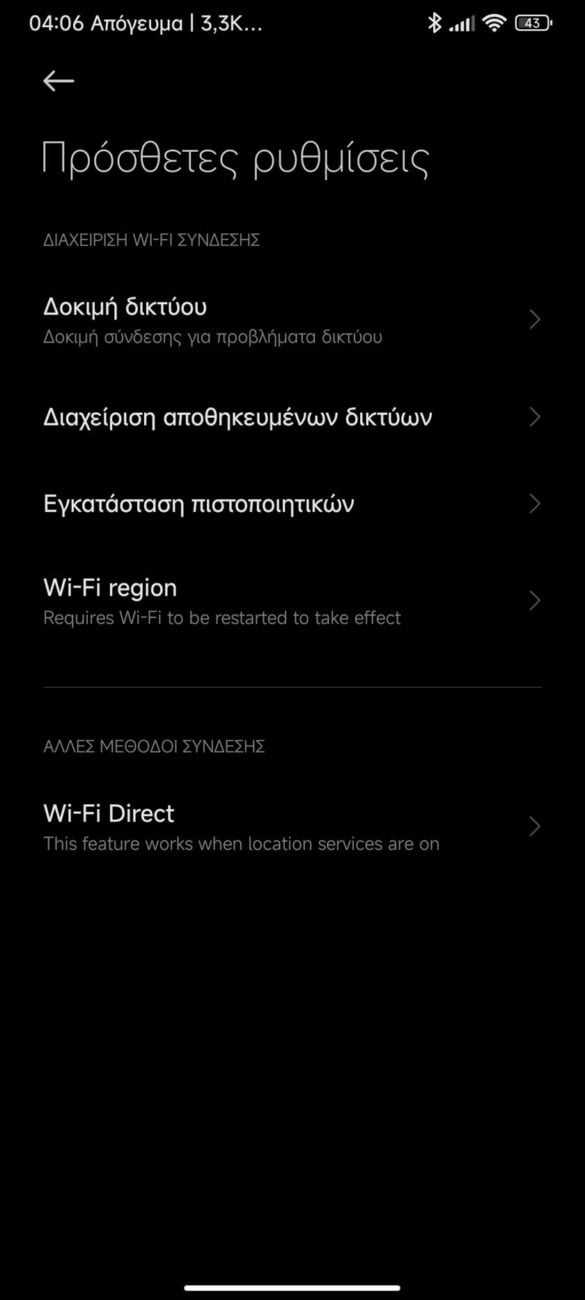
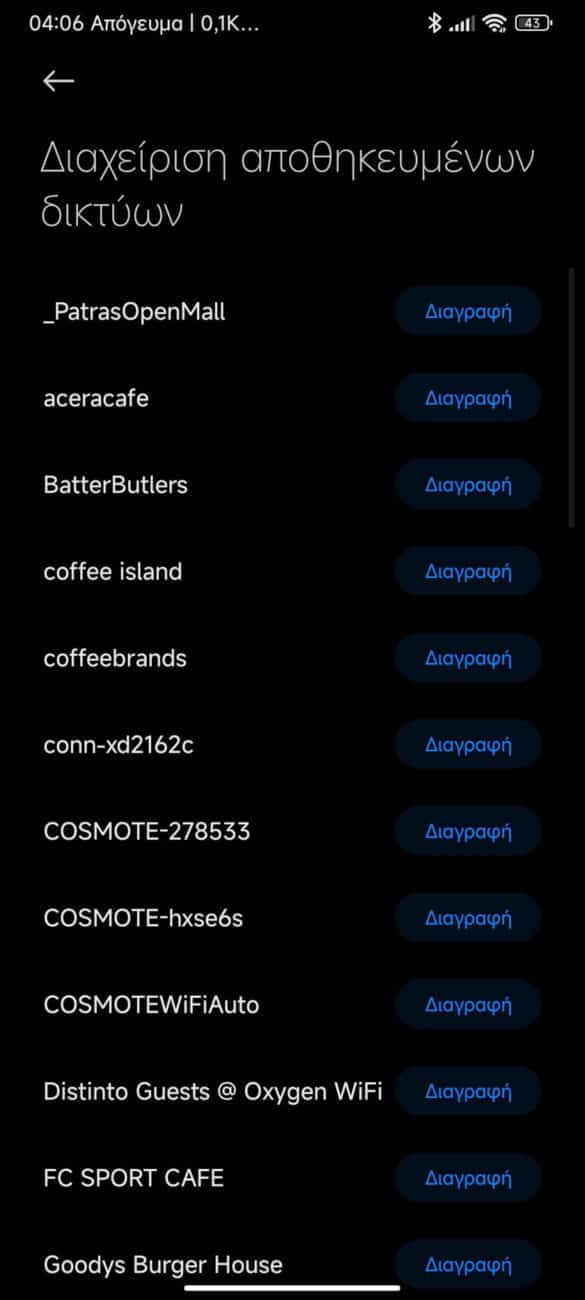




8 הערות
פתרתי בעיה זו על ידי החלפת הפרמטר "פרטיות" בתצורת ה-WiFi מ"השתמש ב-MAC אקראי" ל"השתמש במכשיר MAC" בטלפון שלי.
יש לי redmi note 11 וכל הזמן חיבור wifi zrywa. Wkur….IA to niesamowicie במיוחד podczas drukowania. ויז'ני לא מצא את המסמך הזה. Dwie kartki ok a trzecia do połowy i zerwane wifi. Gówno nie telefon. A previje na poprzednych wersjach tak nie bylo. Zaznaczę że w domu są telefony innych marek i problemu nie ma.
אני מתמודד עם אותה בעיה לאחר שהעדכון של M 14 UI wifi מפסיק לעבוד ואיש החנות אומר חכה לעדכון בבקשה צוות xaomi תעשה משהו.
Die angebenen Lösungen לא עובדים. יש לי Redmi Note 10s. זה עובד בצורה מושלמת עם MIUI 12.4. עדכנתי כעת ל-MIUI 14 ועכשיו ה-WLAN הוא בלתי עביר. Es functioniert für ein paar Minuten, dann ist es weg, dann werden keine Netze mehr gefunden, obwohl welche vorhanden sind, dann versucht es sich wieder einzuloggen und bricht ab. Also der komplette Müll mit dem Update auf 14.
ניסיתי הכל מספר פעמים אבל הבעיה היא שאותו אינטרנט לא עובד כמו שצריך, מתנתק שוב ושוב. אנא תקן את הבעיה אחרת המשתמשים יעברו למותג אחר. אני משתמש ב-Redmi Note 11.
שיאומי תפסיק לשקר ותתחיל לעשות טוב עם הטלפונים שלך. Mi Redmi Note 10 Pro מגיע ל-5 ימים ולנתק את ה-WiFi לבד. זה קורה בדרך כלל כשאני מבטל את החסימה כמה שניות אחרי שהוא מתנתק לבד, ויש מקרים שבהם אני מתחבר ל-WiFi, אין אינטרנט, ואין חיבור לאינטרנט בבית או במקום שבו אני נמצא, מכיוון שמכשירים אחרים עובדים מצוין עם אותה רשת. הטלפונים שלהם הם una completa porkería. אל תפרט את המוצר Xiaomi menos que estos recalcados pelotudos decidan de una maldita vez fabricar bien sus products de Mierd#
לטלפונים של Redmi יש בעיה שזה לא קשור לנתב בבקשה אל תלך שולל. השתמשתי בטלפון redmi וזה נורא נורא כשזה מגיע לחיבור wifi ובלוטות'. כמו כן, לאחר שנתיים תכנן להחליף את הטלפון Redmi שלך🤔🤷
למרבה הצער, הבעיה נמשכת.